要让两台主机共享一台打印机,可以按照以下步骤进行操作: 一、准备工作 首先,确保两台主机都已经连接到同一个网络中,并且打印机也已经连接到网络并且正常工作。同时,确保两台主机都已经安装了相应的打印机驱动程序。 二、设置共享打印机 1. 打开一台主机的“设备和打印机”界面。 2. 找到想要共享的打印机,右键点击该打印机,选择“共享”选项。 3. 在弹出的共享设置窗口中,为打印机命名并设置共享权限。确保选择“共享此打印机”选项,并设置适当的共享权限,以便其他主机可以访问该打印机。 三、连接共享打印
两台主机共享打印机

在当今的数字化时代,打印机的使用已经成为日常工作与生活中不可或缺的一部分。然而,当我们拥有多台电脑或主机时,如何让它们共享一台打印机,成为一个需要解决的问题。本文将向大家介绍如何实现两台主机共享打印机的步骤。
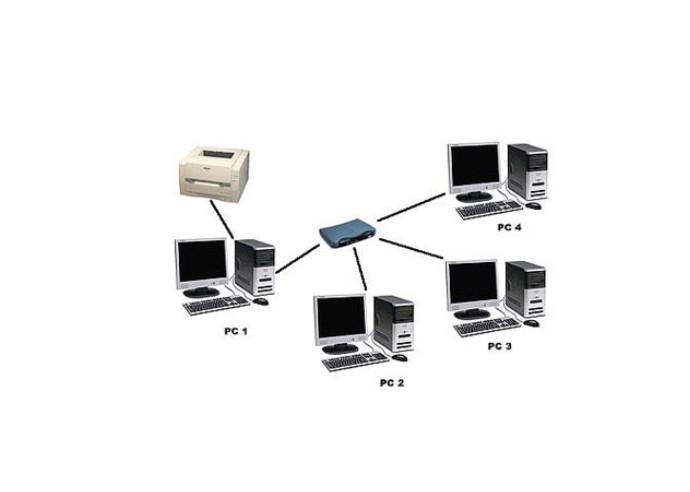
一、准备工作

在开始之前,我们需要确保两台主机都已连接到同一网络中,并且都已安装好相应的驱动程序。同时,也需要确认打印机本身已经连接至网络并且正常工作。
二、配置共享打印机
-
打开“设备和打印机”选项。在Windows系统中,可以通过点击“开始”菜单并搜索“设备和打印机”来找到这个选项。
-
在“设备和打印机”窗口中,找到需要共享的打印机,右键点击并选择“共享”。
-
在弹出的窗口中,为打印机命名并设置共享权限。需要注意的是,我们需要在权限设置中确保所有人或特定的用户可以访问这台打印机。
三、连接共享打印机
-
在另一台主机上,再次打开“设备和打印机”选项。
-
点击“添加打印机”按钮,系统会自动搜索网络中的可用打印机。
-
在搜索结果中找到并选择需要连接的打印机,然后按照提示完成安装和连接。
四、注意事项
-
确保网络连接正常且稳定。共享打印机需要依赖网络连接,如果网络不稳定或存在故障,将无法正常工作。
-
确保两台主机的驱动程序都已正确安装。驱动程序是连接主机和打印机的桥梁,如果驱动程序不匹配或未安装,将无法正常打印。
-
定期更新和维护打印机和主机的系统。随着软件和硬件的更新,我们需要定期更新和维护系统以确保其正常运行。
通过以上步骤,我们就可以轻松实现两台主机共享一台打印机的目标了。需要注意的是,在操作过程中要遵循相关的操作步骤和注意事项,确保系统能够正常运行并提高工作效率。
幻易云高防服务器 857vps.cn 杭州服务器 温州bgp 浙江bgp温州电信 镇江电信 镇江物理机香港服务器 韩国服务器























